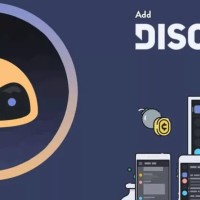Как увеличить громкость в Discord
Почему в Дискорде не слышно голос собеседника? Этот вопрос часто задают активные пользователи мессенджера. Причин может быть множество: неправильные настройки приложения или проблемы со звуком в операционной системе. Рассмотрим варианты решения наиболее распространенных проблем в нашей статье.
Почему не слышно голос в Дискорде
На вопрос, почему меня не слышно в Дискорде, ответ может быть простой. Для начала проверьте, подключены ли устройства для вывода и ввода звука. Для этого сделайте следующее:
- Нажмите на иконку звука в трее в нижней панели операционной системы.
- Из выпадающего списка выберите пункт «Устройства воспроизведения».
- Перейдите в раздел «Запись» и выберите устройство, которое вы собираетесь использовать.
Убедитесь, что оно включено по умолчанию. Нажмите на него правой кнопкой мыши и выберите соответствующий пункт. После этого запустите Дискорд и проделайте следующее:
- Перейдите в настройки, нажав на иконку внизу, которая выглядит как шестеренка.
- В левой панели щелкните по раздел «Голос и видео».
- В блоке «Настройки голоса» выберите то же устройство для ввода.
- Проверьте громкость микрофона, перетащив ползунок направо.
После этого все должно заработать. Если это не помогло, и собеседник все равно не слышит меня, то попробуйте обновить драйвера микрофона или другого оборудования для ввода через диспетчер устройств Windows.
Почему не слышно собеседника
Если возникает вопрос, почему никого не слышу в Дискорде, то в первую очередь убедитесь, что с другими приложениями все в порядке. Запустите любой аудиофайл и включите наушники или колонки. Если все в порядке, то причину, почему в Дискорде не слышно голос собеседника, следует искать в настройках мессенджера.
Чтобы включить звук в Дискорде, действуйте следующим образом:
- Перейдите в пользовательские настройки и нажмите на пункт «Голос и видео».
- В разделе «Устройства вывода» выберите нужное оборудование, название которого можно посмотреть через операционную систему. Если проблема заключается, что звук тихий, то просто переведите ползунок громкости в разделе вправо для увеличения.
 Если устройство выбрано правильно, то проверьте, чтобы напротив ника собеседника не было перечеркнутого значка наушников. Этот способ подходит как для ПК, так и для мобильной версии приложения.
Если устройство выбрано правильно, то проверьте, чтобы напротив ника собеседника не было перечеркнутого значка наушников. Этот способ подходит как для ПК, так и для мобильной версии приложения.
Существует еще одно решение проблемы, почему не слышно голос определенного собеседника. В настройках его профиля звук минимальный. Как увеличить громкость голоса собеседника в Дискорде на ПК и телефоне? Для этого следуйте простой инструкции:
- Зайдите на канал и нажмите правой кнопкой мыши по нику пользователя, которого не слышно.
- В появившемся меню проверьте его громкость. Если она выставлена на минимум, то перетащите ползунок вправо.
- Удостоверьтесь, что напротив пункта «Заглушить» не стоит галочка. Если она есть, убирайте ее.
 В голосовом канале посмотрите на нижнюю панель и проверьте, не перечеркнуты ли иконки микрофона и наушников. Голос собеседника в Дискорде может быть не слышно по разным причинам. Следует проверить настройки приложения, а также работоспособность подключенных устройств для ввода и вывода.
В голосовом канале посмотрите на нижнюю панель и проверьте, не перечеркнуты ли иконки микрофона и наушников. Голос собеседника в Дискорде может быть не слышно по разным причинам. Следует проверить настройки приложения, а также работоспособность подключенных устройств для ввода и вывода.